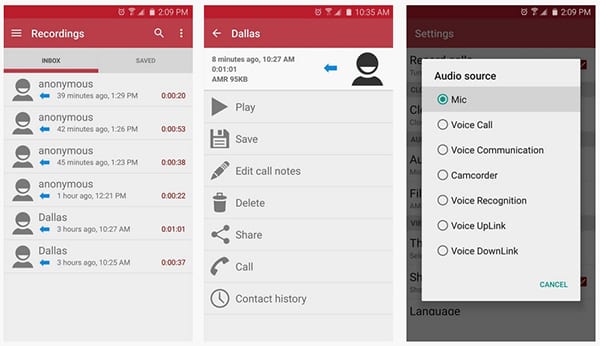
Существует множество причин, по которым вы можете захотеть записать телефонный разговор. Скажем, у вас свой бизнес, Вы принимаете заказы по телефону и не хотите пропустить важные детали. Или, возможно, вы хотите записать фрагменты звонка в режиме конференц-связи, или просто вы не можете запомнить все в режиме реального времени.
Но, вне зависимости от Ваших причин, запись телефонных звонков на Андроид устройствах может быть достаточно сложным делом. Поскольку есть огромное количество устройств на базе Android, это означает ни одно частное решение, не будет работать для каждого телефона. Кроме того, запись голосового вызова может быть незаконной в вашей стране или области. Это является причиной того, что большинство провайдеров удаляют функцию записи, хотя производитель встроил ее в устройство.
Итак, сегодня мы покажем Вам несколько способов записи звонков на большинстве Android устройств.
Используйте приложение Call Recorder
Вне зависимости от того рутировано или нет Ваше устройство, простое приложение для записи звонков должно быть первым, что Вы попробуете. Есть много различных приложений- рекордеров вызова в магазине Google Play, так что, наверняка с выбором могут быть определенные трудности. Мы перепробовали их множество и нашли два отличных варианта – оба из которых даже предлагают автоматическую запись вызовов.
Первый приложение, которое мы рекомендуем – Automatic Call Recorder от разработчика Appliqato. Бесплатная версия должна удовлетворить большинство ваших потребностей, но если нет, то полная версия может быть приобретена за $ 6.99.
После установки, приложение должно автоматически записывать все ваши телефонные звонки в наилучшем качестве. Записи могут быть доступны из главного меню приложения, где вы можете даже добавить заметки или поделиться звуковым файлом. Если приложение не работает на конкретном устройстве, зайдите в меню настроек, затем установите в качестве исходного источника для записи звука опцию”Mic”, и используйте режим громкой, чтобы записывать звонки.
В качестве второго варианта для записи ваших телефонных разговоров, Вы можете установить бесплатную версию Call Recorder – ACR от разработчика NLL, которая имеет большинство наворотов, из тех что могут понадобиться. Если вы хотите дополнительные функции, такие как автоматическое резервное копирование в облачное хранилище, Pro версия может быть приобретена за $ 3.00.
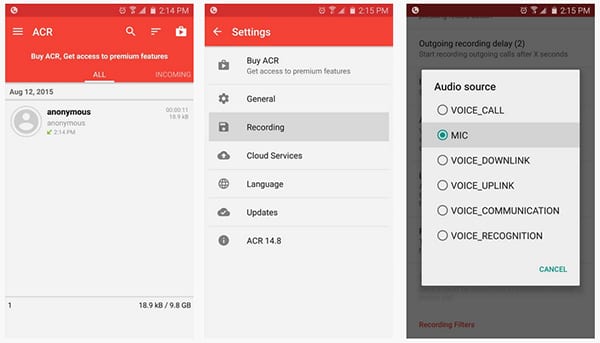
Опции и настройки качества записи могут быть доступны непосредственно из главного меню. Если вы обнаружите, что телефонные звонки не записываются, перейдите в меню настроек, а затем выберите меню “Запись”. Здесь установите опцию выбора источника “MIC”, и убедитесь, что будущие телефонные звонки, которые вы хотите записать, принимаются в режиме громкой связи.
Если у Вас все еще возникают проблемы записи телефонных звонков на вашем устройстве, мы рекомендуем поэкспериментировать с различными вариантами источников звука в обеих этих приложениях.
Если Вам не подходит ни один из предложенных вариантов, не расстраивайтесь. Дайте себе отдохнуть несколько минут. Кстати, вот ссылка на симулятор рыбалки, который поможет расслабиться. После небольшого перерыва, пользователи рутированных устройств могут попробовать нескольких других способов.
Включите Call Recording из библиотеки Экспоузд
Чтобы использовать следующие методы, Вы должны иметь root права на Android-устройстве, и вы также должны иметь установленную библиотеку Xposed Framework. Если вы не смогли использовать указанные выше приложения, чтобы записать ваши телефонные звонки, этот метод должен помочь.
Новые устройства HTC, как правило, имеют проблемы со стандартными методами записи вызова Android, так что если у Вас HTC One, обратите внимание на модуль Экспоузд под названием HTC One Tweaker. После установки, убедитесь, что активировали модуль и перезагрузитесь, а затем в разделе Настройки встроенного ПО и включить опцию “Запись Голосового вызова”. После этого, вы сможете записывать телефонные звонки, используя стоковое приложение Recorder.
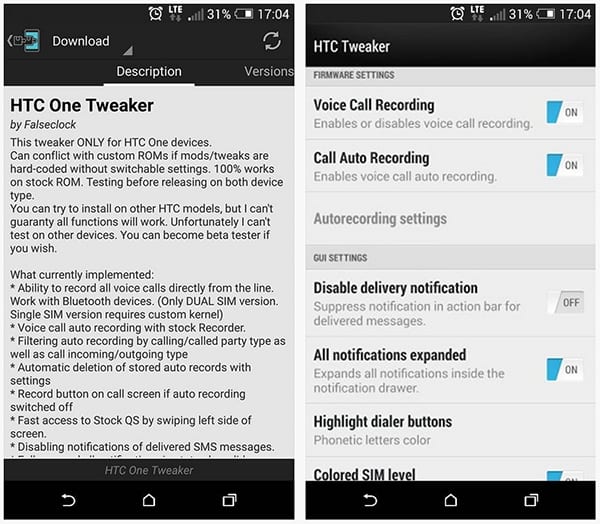
Владельцы Sony Xperia будут рады узнать, что все телефонные звонки могут быть автоматически записаны после установки простого модуля под названием XRecorder. После того как вы установите модуль, убедитесь, что активировали его и перезагрузите устройство. Теперь Вы сможете настроить параметры записи звонока из основного интерфейса модуля.
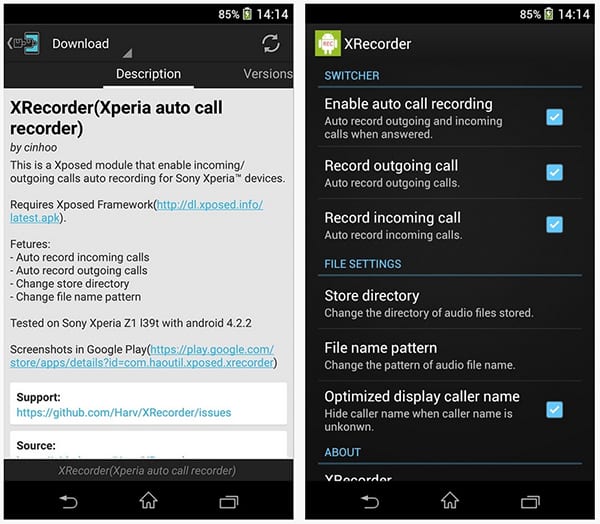
Если вы являетесь владельцем нового устройства Samsung, Экспоузд модуль, который называется TWCallRecorder фактически позволяют отобразить скрытую кнопку “Запись” в обычном интерфейсе вызова телефона. После активации и перезагрузки, не забудьте включить все опции модуля, и Вы сможете легко записывать звонки.
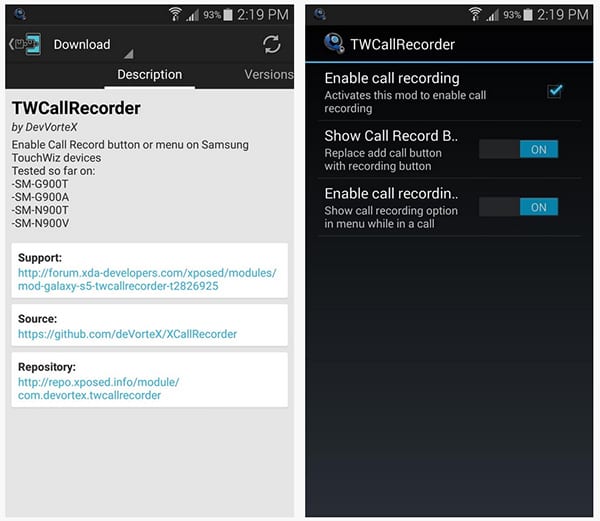
А какие решения для записи звонков работают на вашем конкретном Android телефоне? Дайте нам знать в комментариях ниже.
